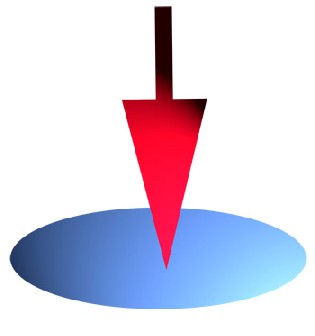
Clipart: hw
Wenn du von der Webseite FileParade.com ein Programm herunterladen möchtest, kann ich dir nur empfehlen dir eine andere Quelle dafür zu suchen. Die Webseite installiert neben dem eigentlichen Programm gleich mehrere weitere Programme und verändert die Einstellungen deines Browsers.
Programme und Änderungen von FileParade.com
Beim Download eines Programms installiert die Webseite automatisch das „FileParade Bundle“. Dieses enthielt bei meiner Testinstallation noch folgende Programme:
- Websteroids
- Search Protect
- Optimizer Pro sowie
- File Parade Bundle
Zusätzlich wurden folgende Einstellungen im Browser verändert
- Conduit Suchmaschine wurde als Standartsuchmaschine fest gelegt
- Conduit Suche wurde als Startseite im Browser definiert
Auf diesen Zusatzservice wirst du nicht direkt hingewiesen. Die Programme werden im Hintergrund installiert und der Optimizer Pro beginnt anschließend sofort mit einem Scan deines Rechners. Danach erhältst du ein Angebot, eine kostenpflichtige Version des Programms zu erwerben.
Änderungen von FileParade.com löschen
Wenn du die Änderungen sofort mitbekommst, kannst du diese auch schnell wieder löschen. Bemerkst du die Änderungen erst nach einer Weile, wird es schwieriger, die Installationen von FileParade.com zu löschen.
Änderungen sofort löschen
- Gehe unter Windows in die Systemsteuerung und öffne “Programme und Funktionen”.
- Organisiere die Daten nach “Installiert am” und entferne alle Programme die du kürzlich installiert hast. Das Programm, welches du ursprünglich installieren wolltest, lässt du auf deinem Rechner.
- Ändere die Einstellungen in deinem Browser. Suche hier nach den als Standard festgelegten Suchmaschinen und der Startseite
Änderungen später löschen
- Gehe unter Windows in die Systemsteuerung und öffne “Programme und Funktionen”.
- Suche nach dem Programm “File Parade Bundle” und Klicke auf “Deinstallieren”
- Schreibe dir jetzt alle Programme auf, welche von dem File Parade Bundle installiert wurden.
- Deinstalliere das File Parade Bundle und kontrolliere anschließend ob die anderen Programme auch deinstalliert wurden.
- Ändere nun die Einstellungen in deinem Browser.
Sonstige Hinweise
Wenn du zuerst versuchst, die Einstellungen in deinem Browser zu ändern, wird dies nicht gelingen. Die Programme, die auf deinem Rechner installiert wurden, kontrollieren die Einstellungen deines Browsers. Deswegen solltest du zuerst die Programme deinstallieren und anschließend die Einstellungen in deinem Browser ändern. Autor: Ronny Siegel

Ihre Unterstützung für Oiger.de!
Ohne hinreichende Finanzierung ist unabhängiger Journalismus nach professionellen Maßstäben nicht dauerhaft möglich. Bitte unterstützen Sie daher unsere Arbeit! Wenn Sie helfen wollen, Oiger.de aufrecht zu erhalten, senden Sie Ihren Beitrag mit dem Betreff „freiwilliges Honorar“ via Paypal an:
Vielen Dank!
